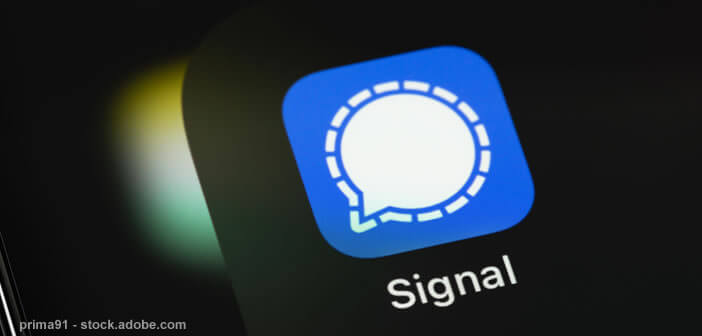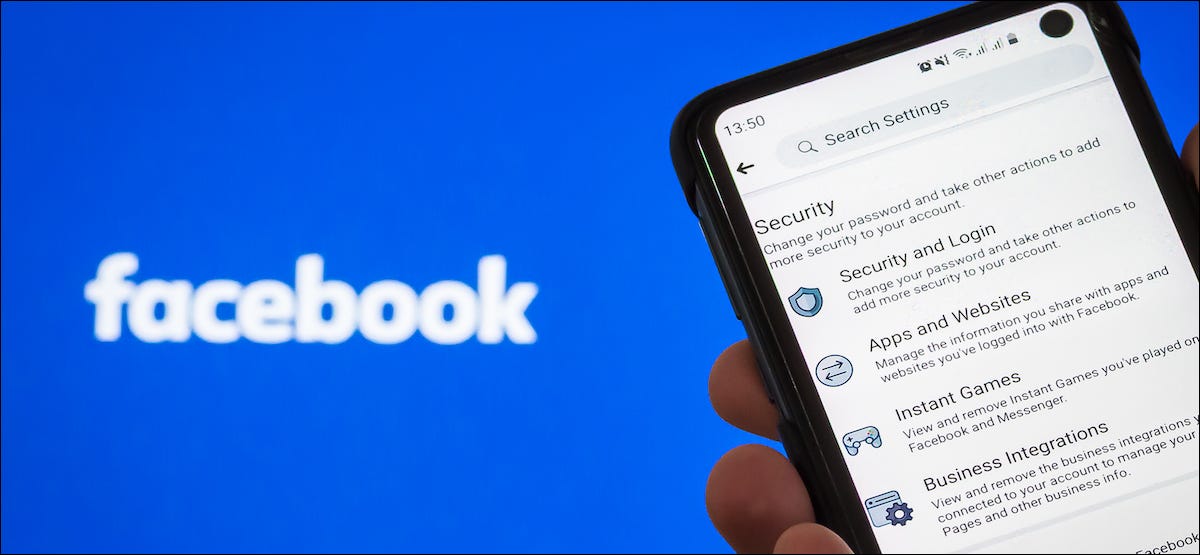يواجه تطبيق المراسلة الفورية Signal الكثير من الانتقادات بسبب افتقاره إلى التخصيص ، ويكافح من أجل الوقوف في وجه منافسه المباشر WhatsApp. ومع ذلك ، فإن الرسائل المجانية والآمنة تلحق بالركب ببطء. تسمح التحسينات الجديدة للمستخدمين بتغيير لون جهات الاتصال وتخصيص الخلفية لكل من محادثاتك.
تغيير مظهر غرف الدردشة الخاصة بك
يقدم تطبيق Signal تحديثًا جديدًا. بفضل ذلك ، ستتمكن من تكوين خلفية مختلفة لكل مناقشة من مناقشاتك. لكن هذا ليس كل شيء. يمكنك أيضًا تخصيص اللون الذي تريده لجهات الاتصال.
هذه العمليات لا تتطلب أي معرفة خاصة. عليك فقط اتباع الدليل خطوة بخطوة الموضح أدناه. غالبًا ما يتم ذلك في غضون دقائق. بدون مزيد من اللغط ، إليك كيفية تخصيص الخلفية لمحادثات Signal الخاصة بك.
- ابدأ بتحديث تطبيق Signal الخاص بك
- على نظام Android ، يتم تنفيذ العملية من Play Store من خلال النقر على زر القائمة ثم على ألعابي وتطبيقاتي
- في علامة التبويب Updates ، ابحث عن رمز Signal وانقر على زر التحديث
- إذا لم يظهر تطبيق المراسلة في القائمة ، فلا داعي للذعر. إنه ببساطة أن التحديث قد تم بالفعل.
- قم بتشغيل تطبيق Signal
- حدد اسم جهة الاتصال أو المجموعة التي تريد تخصيص خلفية المحادثة لها من القائمة
- انقر فوق زر القائمة
- انقر فوق قسم معلمات المحادثة
- أنزل النافذة
- حدد خيار خلفية المحادثات
- ثم انقر فوق تعيين خلفية
يمكنك اختيار واحدة من الخلفيات الملونة العديدة التي يقدمها تطبيق Signal افتراضيًا . لكن هذا ليس كل شيء. يمكنك أيضًا تخصيص شاشة الدردشة الخاصة بك بإحدى الصور المخزنة في ذاكرة هاتفك الذكي.
لاحظ أنه بالنسبة لهذا الخيار الثاني ، يقدم لك Signal ، إذا كنت ترغب في ذلك ، إضافة تأثير ضبابي إلى الصورة. يمكنك أيضًا تكبير الصورة وضبطها لتحقيق النتيجة المرجوة. بمجرد تأطير الصورة بشكل صحيح ، انقر فوق الزر “تعيين” لحفظ الخلفية الجديدة الخاصة بك.
قم بتطبيق نفس الخلفية على جميع الدردشات الخاصة بك
لا ينطبق التلاعب الموضح أعلاه إلا على المحادثة المحددة مسبقًا. إذا كنت ترغب في تخصيص الخلفية لجميع الدردشات الخاصة بك ، فلا داعي للاستمتاع بإعادة إنتاج العملية الموضحة أعلاه لكل من جهات الاتصال الخاصة بك. هناك حيلة أسرع بكثير.
- انتقل إلى الصفحة الرئيسية لتطبيق Signal (قائمة بجميع المحادثات)
- انقر فوق أيقونة الصورة الرمزية الخاصة بك (الزاوية اليسرى العليا)
- حدد قسم المظهر
- ثم انقر فوق خيار خلفية المحادثات ثم على تعيين خلفية
- حدد الخلفية الخاصة بك
سيتم بعد ذلك تطبيق الخلفية تلقائيًا على جميع المحادثات (جهة الاتصال والمجموعة). من هذه القائمة ، يمكنك أيضًا تعديل السمة المقترحة (نظام ، فاتح أو داكن).
كما تعلمون بالتأكيد ، لا يمكن مناقشة الأذواق والألوان. بمجرد إدخال جهة اتصال جديدة ، يقوم Signal بتعيين لون عشوائي لها. كن مطمئنًا ، من الممكن تخصيص كل شيء.
- افتح محادثة جهة الاتصال التي تريد تغيير لونها
- انقر فوق زر القائمة ثم على إعدادات المحادثة
- انقر فوق لون المحادثة
- حدد أحد الظلال المقترحة
شهد تطبيق Signal زيادة في إمكانيات التخصيص الخاصة به بمقدار عشرة أضعاف على مدار الأشهر. تتيح إضافة السمات وخيار خلفية الشاشة للمستخدم تغيير مظهر تطبيق المراسلة كما يراه مناسبًا.